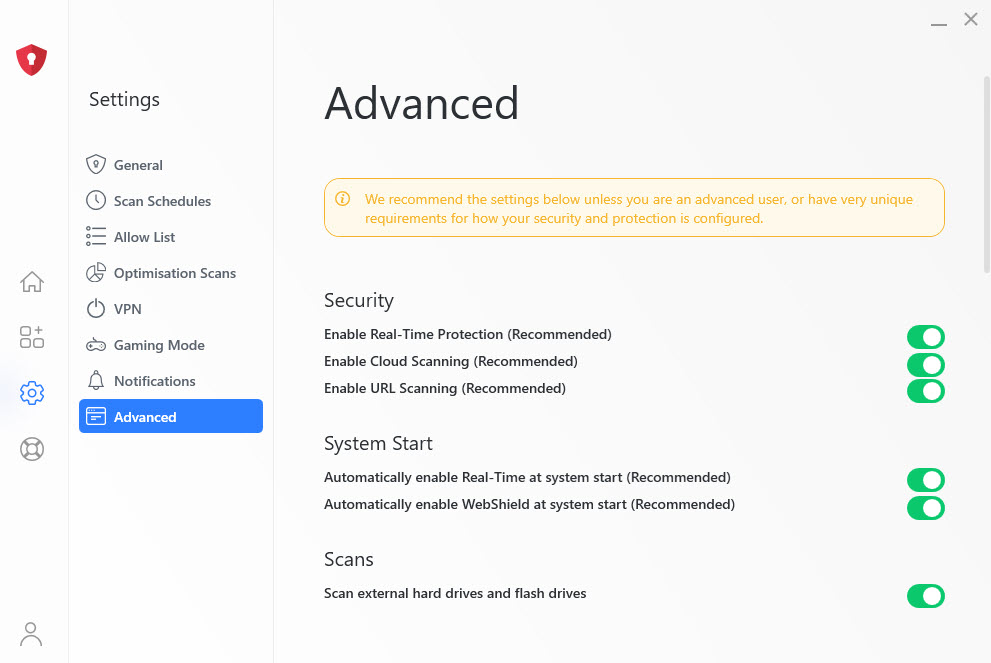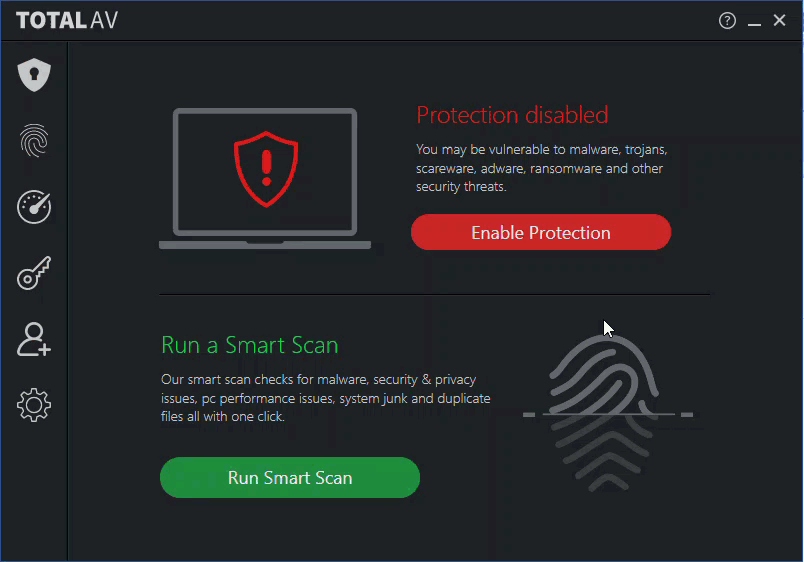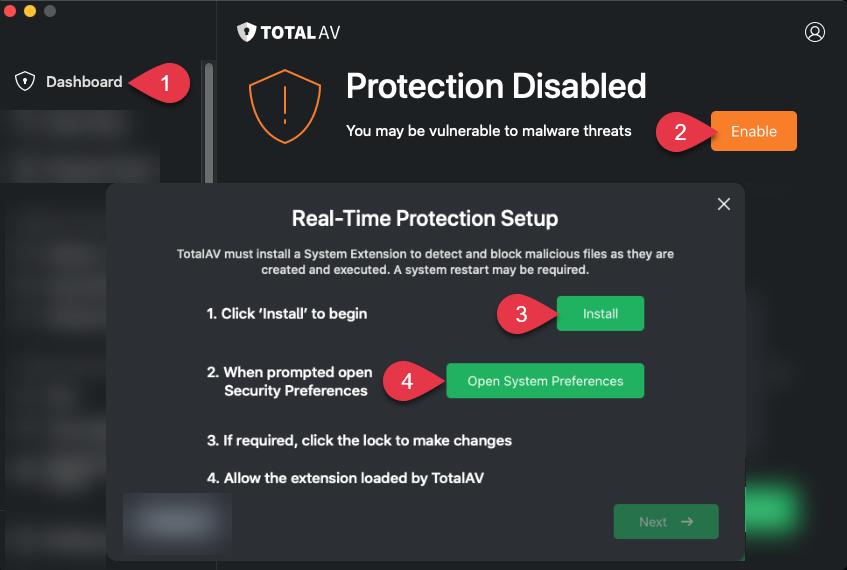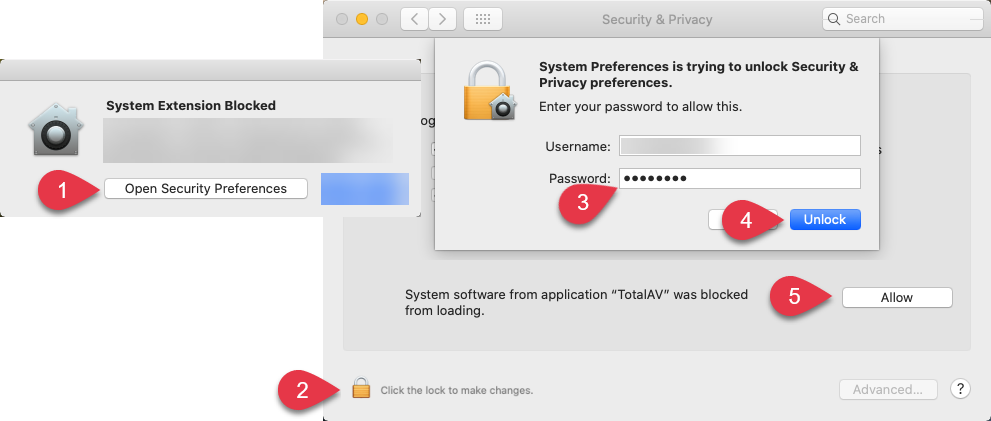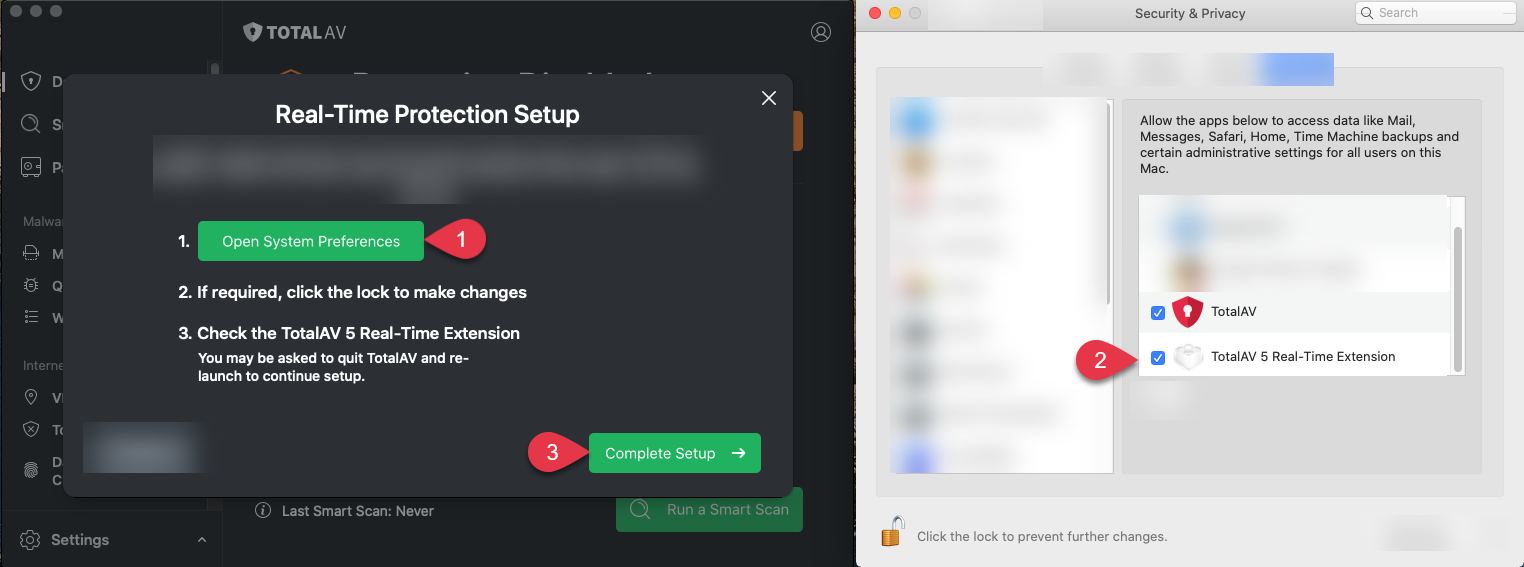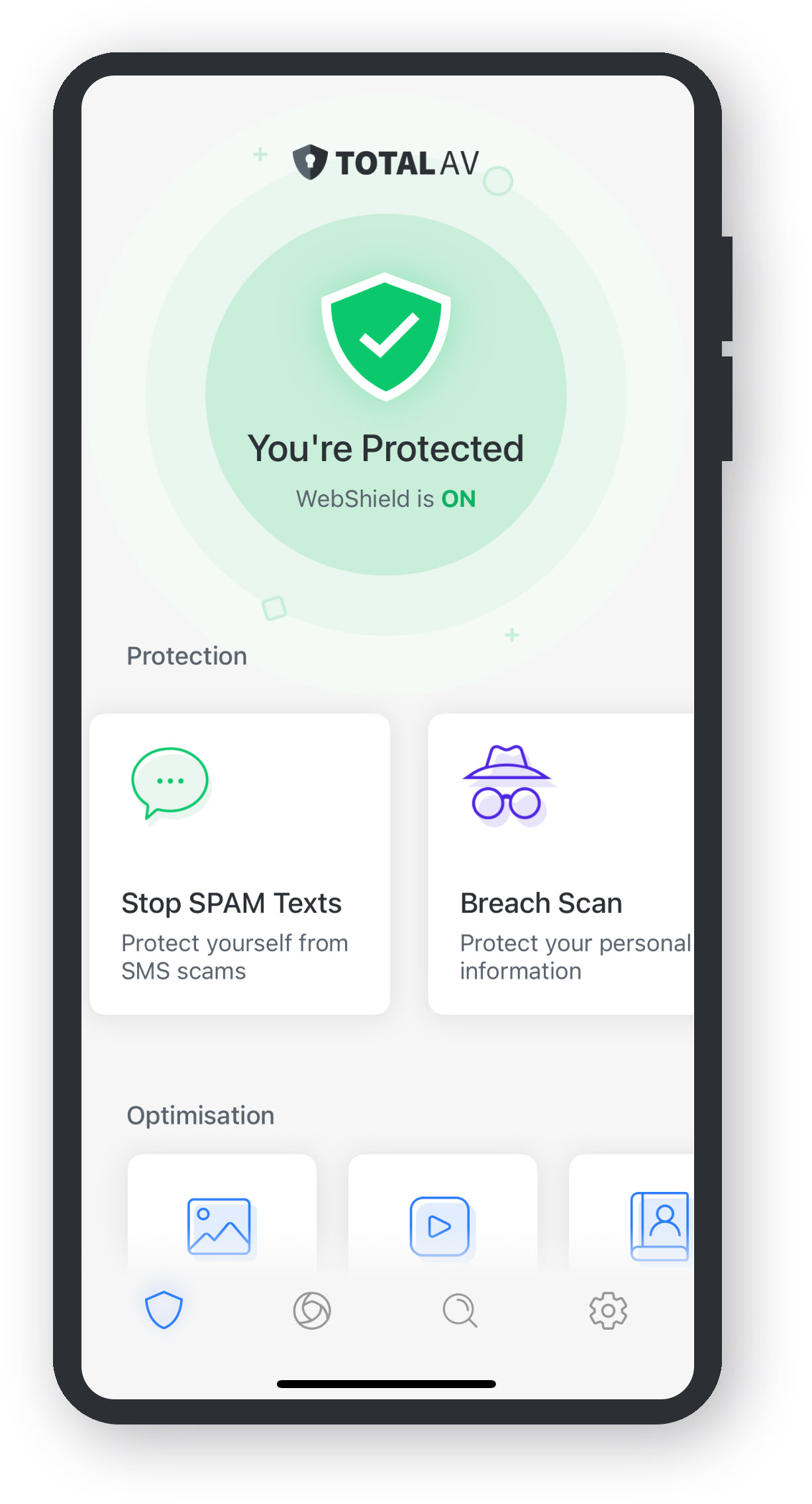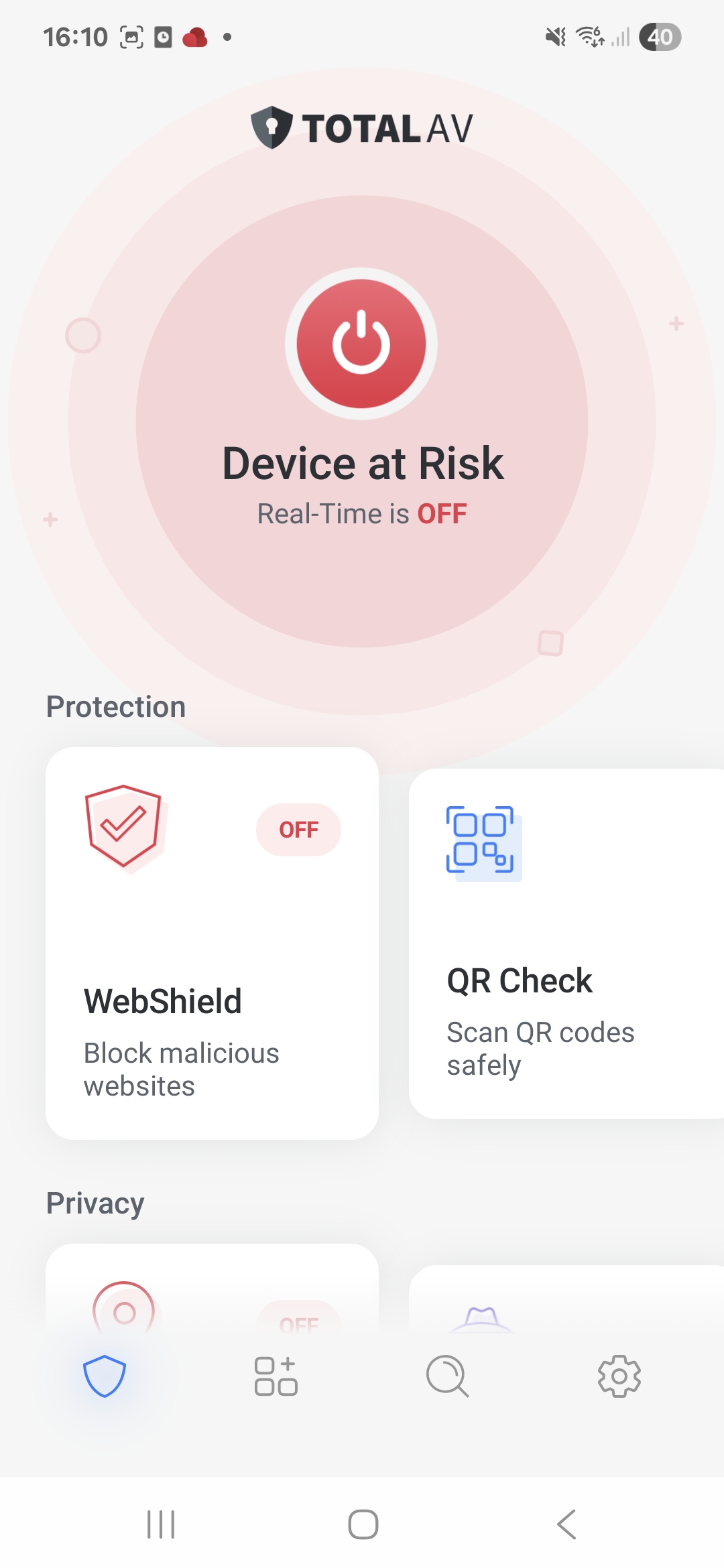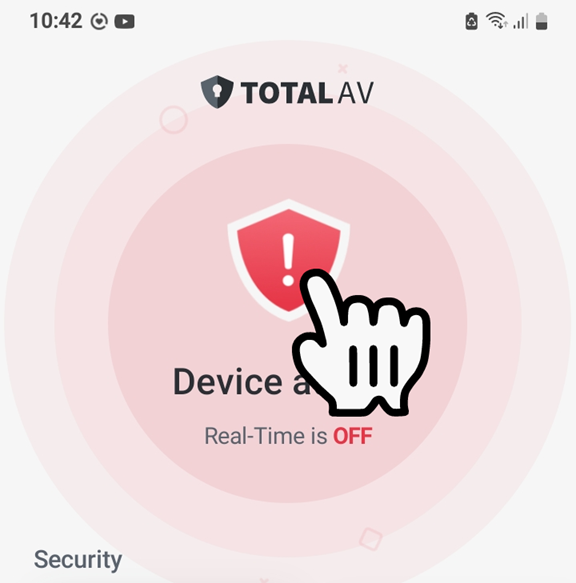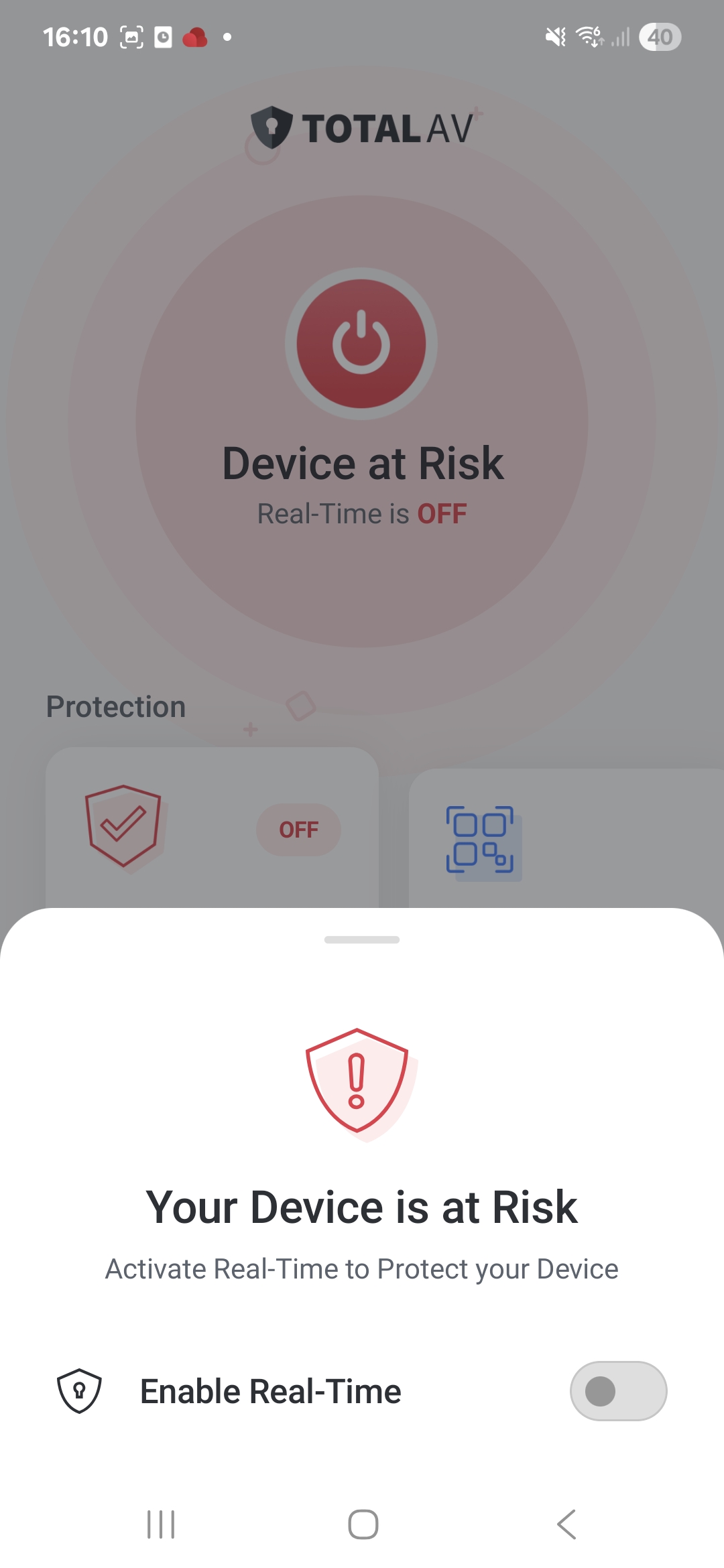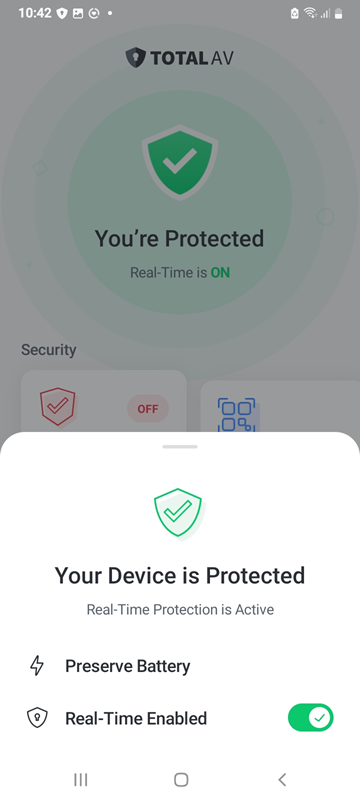**{ Der Echtzeitschutz läuft im Hintergrund Ihres Computers und scannt alle heruntergeladenen, verwendeten oder geöffneten Dateien. Er prüft auf virusähnliches Verhalten und stoppt verdächtige Aktivitäten. Sie werden benachrichtigt und alle potenziell schädlichen Dateien oder Prozesse werden gestoppt.
Als Premium-Nutzer haben Sie Zugriff auf unsere Real-Time Protection Funktion.
Die Aktivierung erfolgt einige Sekunden nach vollständiger Installation von TotalAV oder Sie müssen möglicherweise auf Echtzeitschutz aktivieren klicken. Hinweise dazu finden Sie unten:
Einstellungen
Klicken Sie auf ⚙️, um zu Einstellungen zu gelangen.
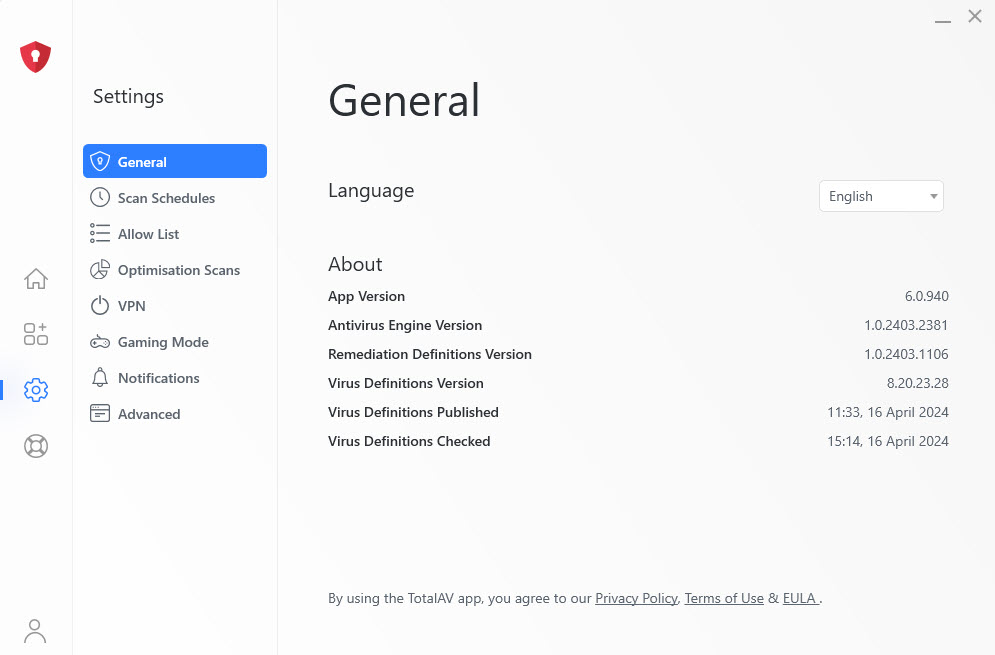
Registerkarte „Erweitert“
Gehen Sie zur Registerkarte Erweitert.
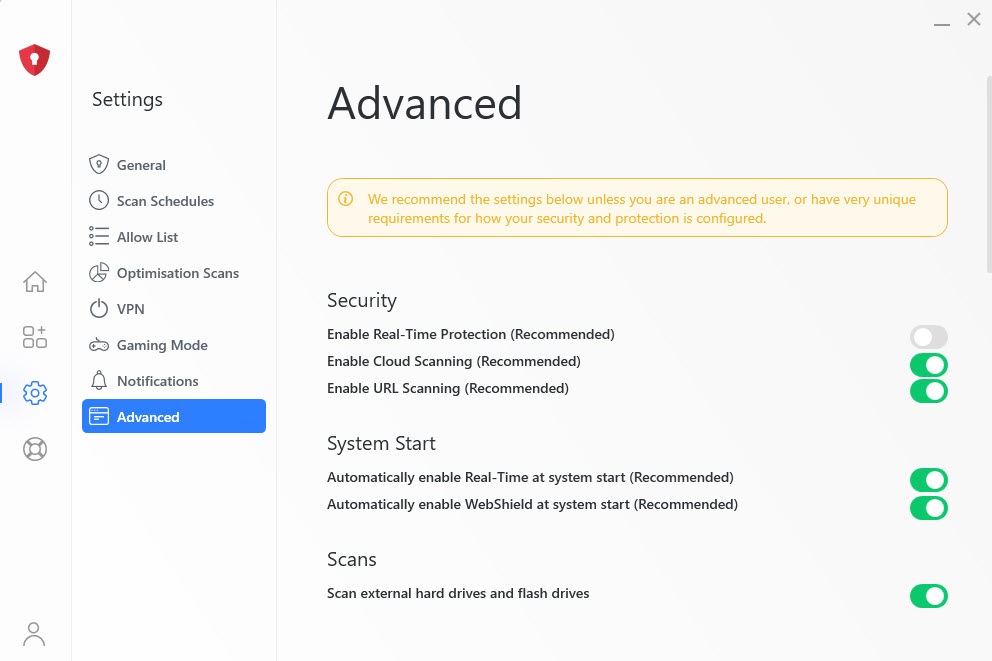
Echtzeitschutz aktivieren
Unter Sicherheit finden Sie Echtzeitschutz aktivieren und klicken Sie auf den Schalter, um die Funktion zu aktivieren.